Kako povezati Samsung Galaxy Buds s iPhoneom
Miscelanea / / August 05, 2021
Sad ste se možda pitali, što ako svoje Samsung Galaxy pupoljke povežete s iPhoneom? AirPods su vrlo lijep komad tehnologije koji vam pruža vrhunsku kvalitetu zvuka uz puno dodatnih značajki. Štoviše, stvarni izravni konkurent na tržištu je jedan i jedini, Samsung Galaxy Buds. Zanemarite činjenicu da se Mi slušalice za uši mogu približiti i njima. Samsung Galaxy pupoljci zasigurno sadrže puno značajki gotovo sličnih onima AirPods-a. Štoviše, ovaj će vam članak pomoći kako povezati Samsung Galaxy Buds s iPhoneom.
No, postoje neke značajke koje nisu podržane ako svoje Galaxy Buds povežete s iPhoneom. Samsung kaže da svoje Galaxy Buds možete bez problema povezati s iPhoneom, ali funkcije kao što su Automatska sinkronizacija i Ambient Aware način rada neće funkcionirati. Ambient Aware Mode omogućuje da šum iz vašeg okruženja ulazi u vaše slušalice kako biste znali što se događa u vašem okruženju, ali radi samo na Androidu. Međutim, postoji potpuna podrška za Siri ako Galaxy Buds povežete s iPhoneom.
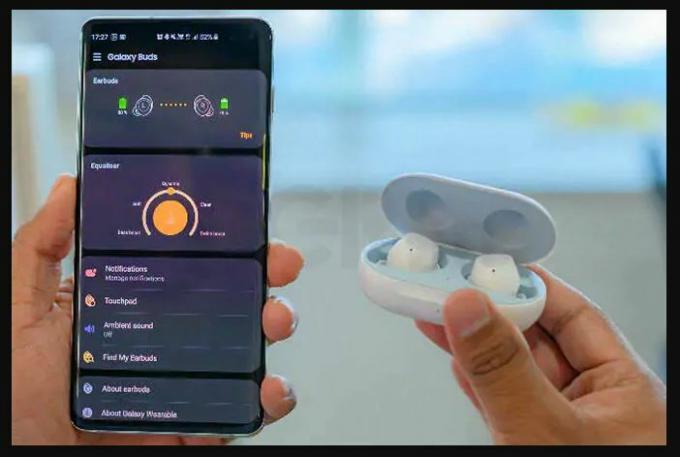
Štoviše, Samsung Galaxy Buds imaju vrlo uvjerljivu cijenu koja je gotovo niža od 30 USD u odnosu na AirPods. Galaxy Buds također ima zvuk iste izvrsne kvalitete, razne značajke i podršku glasovnog asistenta kao i AirPods. Dakle, bez daljnjega, krenimo izravno u članak;
Kako povezati Samsung Galaxy Buds s iPhoneom
Slijedite korake u nastavku i povežite Samsung Galaxy Buds s iPhoneom i iskoristite prednosti ove bežične slušalice upakirane u cijenu koje koštaju puno manje od AirPoda.
1. Prvo, ako ste svoje Galaxy Buds povezali ili prethodno koristili s bilo kojim drugim pametnim telefonom (vjerojatno Android uređajem), tada ga odspojite ili rasparavajte. Evo kako to učiniti;
- Otvori Galaxy Wearable na uređaju i dodirnite Prekini vezu.
- Ili idite na Postavke >> Veze >> Bluetooth i rasparavanje svoje Galaxy pupoljke s bilo kojeg od povezanih uređaja.
- Ovo će rasparati vaše slušalice s bilo kojim od povezanih uređaja.
2. Skretanje NA Bluetooth-u na iPhoneu i potražite Galaxy pupoljci. Pričekajte neko vrijeme i Galaxy Buds pojavit će se na popisu dostupnih predmeta.
3. Na popisu iPhone pretraživanja vidjet ćete ime Galaxy Buds. Ako svoje Galaxy pupoljke ne uspijete uvrstiti na popis za pretraživanje, isključite i uključite Bluetooth na svom iPhoneu i ponovno izvršite pretragu.
4. Kad su Galaxy Buds povezani s vašim iPhoneom, možete ih izvaditi iz kućišta za punjenje.
5. Voila! povezali ste Samsung Galaxy Buds s iPhoneom.
Zaključak
To je to s moje strane u ovom vodiču. Nadam se da vam se svidjelo. Postoje neke gore spomenute značajke koje propuštate dok upotrebljavate Galaxy Buds s iPhoneom, ali, sveukupno dobivate isto iskustvo zvuka i drugih značajki uz punu podršku glasovnog asistenta Siri.
Digital Sigurni marketinški agent Six Sigma i Google koji je radio kao analitičar za Top MNC. Ljubitelj tehnologije i automobila koji voli pisati, svirati gitaru, putovati, voziti bicikl i opustiti se. Poduzetnik i bloger.



